切换到另一个包版本
可在 In Project 或 All packages 模式下更新包:
1.打开 Package Manager 窗口。
-
If the package scope is currently set to Built-in packages, select either In Project or All packages from the package scope drop-down menu.

将范围切换为 In Project 任何具有可用更新的包旁边都会出现一个箭头指示符。
3.从包列表中选择已安装的要更新的包。包信息将显示在详细信息视图中。
4.在包列表中,单击包名称左侧的展开箭头图标。

如果有可用更新,则会显示最新版本和经过验证的版本以及 **See all versions** 链接。
5.单击 See all versions 查看该包的所有可用版本列表。

6.您可以为当前包选择其中任何一个版本,并在详细信息视图中查看特定于该版本的详细信息。
7.单击 Update to 按钮。
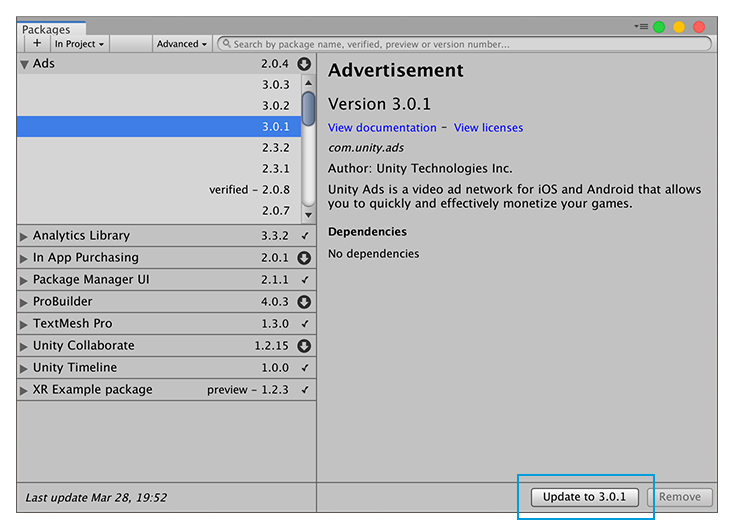
进度条结束后,新包的版本信息将显示在[详细信息视图](upm-ui-details.html)中,并且任何新功能都将立即可用。
NOTE: If you switch to an older version of a package, you might have to run the API Updater on the package contents.
版权所有 © 2019 Unity Technologies. Publication 2019.1